联想主机进入bios设置u盘启动 联想电脑如何设置U盘启动
联想主机进入BIOS设置U盘启动是一种常见的需求,尤其在安装操作系统、恢复系统或进行系统维护时,对于一些不熟悉电脑操作的用户来说,如何正确设置U盘启动可能会成为一个困扰。在本文中我们将为大家介绍联想电脑如何设置U盘启动的方法,以帮助大家轻松实现U盘启动的需求。无论您是初次接触电脑操作,还是对U盘启动设置有所了解,本文都将为您提供详细的步骤和操作指南。让我们一起来探索吧!
操作方法:
1.不同厂商的电脑,他们进入bios的方式有些不同。bios的界面也会有所不同,不过一般进入bios界面的无非就是F2、F11、del这几个键;下面就向各位小伙伴们介绍联想电脑Bios怎么设置U盘启动。
2.首先,我们需要在开机界面按F2键(可以多次按F2来触发进入bios);如下图所示

3.当进入bios后,我们会看到如下界面。

4.我们可以通过键盘上的光标键来切换页面,我们将页面切换到Boot这个页面,如下图所示。
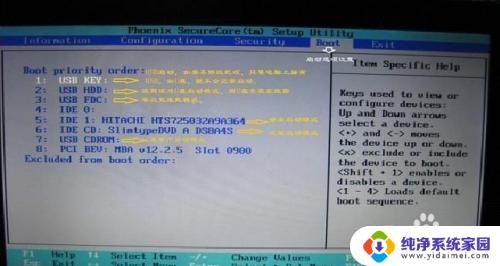
5.然后按上下键移动到想要设置为启动位置的U盘或光盘上,按F5把位置移动到第一位。表示设置为第一数据读取地址。注意我们需要把带有usb hdd字母的选项移动到第一位,才可以设置为u盘启动。如下图所示。
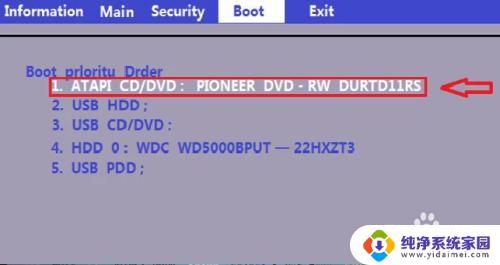
6.最后,我们按F10保存我们的设置或者选择保存并退出,如下图所示
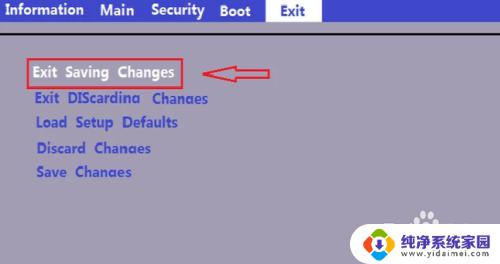
7.紧接着电脑会自动从启,我们可以插入制作好的u盘。电脑会自动从u盘启动,下来我们就可以进行装系统的操作了。
以上是关于如何在联想电脑中进入BIOS设置以启动U盘的全部内容,如果您还有不清楚的地方,请参考小编提供的步骤进行操作,希望这篇文章能对您有所帮助。
联想主机进入bios设置u盘启动 联想电脑如何设置U盘启动相关教程
- 联想电脑如何选择u盘启动 联想笔记本U盘启动设置步骤
- 联想小新u盘启动设置 联想小新笔记本U盘启动设置指南
- 联想台式电脑进入u盘启动 联想台式机bios设置u盘启动方法
- 联想u盘启动怎么设置 联想u盘启动设置方法
- 老式联想台式机bios设置u盘启动 老式联想电脑如何设置U盘启动
- 联想笔记本电脑怎么进入u盘启动项 联想笔记本如何设置U盘启动
- 联想硬盘启动bios设置方法 联想台式机BIOS怎么设置硬盘启动
- 联想台式电脑设置u盘启动的步骤 联想台式机u盘启动设置技巧
- 联想电脑怎样进入u盘装机系统 联想笔记本如何设置U盘启动
- 联想设置第一启动项为硬盘 联想台式机如何进入BIOS设置硬盘启动
- 笔记本开机按f1才能开机 电脑每次启动都要按F1怎么解决
- 电脑打印机怎么设置默认打印机 怎么在电脑上设置默认打印机
- windows取消pin登录 如何关闭Windows 10开机PIN码
- 刚刚删除的应用怎么恢复 安卓手机卸载应用后怎么恢复
- word用户名怎么改 Word用户名怎么改
- 电脑宽带错误651是怎么回事 宽带连接出现651错误怎么办